[整理]TD鼎立软件安装使用小结.
- 格式:doc
- 大小:941.50 KB
- 文档页数:31

一.鼎力的安装1.打开安装软件,会出现如下图的界面,并点击下一步:2.点击下一步后会出现下图所示的界面,选择我接受后,点击下一步:3.选择安装文件的路径,可以单击浏览来选择,选择完后单击下一步:4.之后可以一直单击下一步直到完成,完成后,可以再桌面上创建快捷方式,如下图:二.GPS驱动和T618驱动安装1.找到GPS驱动程序,如下图所示,并双击此图标,并单击下一步知道安装完成。
2.连上手机,会出现硬件安装向导,选择从列表或指定位置安装并单击下一步。
3.出现如下图,选择第二个,并单击浏览找到T618的安装程序,单击下一步:4.在完成此步之后,可以打开设备管理器,查看端口和调制解调器,如下图所示:5.到此驱动程序安装好。
三.鼎力软件的使用流程1.运行软件后会自动弹出如下窗口,如果是第一次使用请选择Create New Project来新建一个工程。
2.选择菜单栏中File-----New Project或选择工具栏中的新建工程按扭---新建工程,打开工程设置窗口:注意:此处新建工程的路径可以改变,但后面的数据保存路径要与此路径一致。
3.导入地图,单击菜单栏中的编辑——地图——导入,会出现如下的窗口,选择mapinfo tab files,并单击ok。
4.接下来就是选择tab文件,如下图:5.地图导入完成后,可以再导航栏中的Gis中的test和vector看到地图信息,如下图:6.导入地图完成后,接下来就是导入基站信息,在主菜单栏中单击——编辑——基站数据库——导入,会出现如下窗口:7.下一步就是选择要导入的基站数据,窗口如下图:8.完成基站数据导入后,会在导航栏中的工程的CDMA中看到导入的基站信息,如下图:9.在完成这两步后,直接把地图和基站数据拖到地图窗口中,如下两图:10.连接好硬件后,双击导航栏“设备——Devices”或选择主菜单“设置——设备”,弹出设备配置对话框,增加相关设备,可以通过System Ports Info来查看每个设备的端口号。

鼎利软件使用说明一、安装:在鼎利安装盘中有安装说明;1、双击“Premier V6 setup\setup”可进入安装向导,采用安装向导默认方式可完成安装;2、双击“HASP\DRIVER”可进入加密狗安装向导,采用安装向导默认方式可完成安装;3、插上加密狗,把winHASPRU(光盘上)拷贝放到硬盘同一路径下,双击“winHASPRU”文件,弹出以下窗口:点击checkHasp点击Update升级软件狗成功。
4、双击桌面上的“premier”打开鼎利软件,出现以下版面:5、单击“Export”按钮,在“Pilot Premier V6”安装目录下自动生成“Premier.txt”文件,将该文件E-mail至rlchen@,稍后您将收到了一封回复的E-mail,请将附件保存至C:\Program Files\DingLi\Pilot Premier6或C:\Program Files\DingLi\Pilot Panorama6(安装时的默认路径)替换掉原来的文件。
6、双击桌面的Premier V6 或Panorama V6图标,即能正常打开使用软件。
二、测试:1、在某一目录下新建一文件夹(稍后测试的数据都可保存到该目录底下);2、双击桌面的Premier V6 或Panorama V6图标打开软件,按“新建”键,弹出以下窗口:将“central Meridian”项改为当前所在位置经度的最近整数倍(如:当前经度为112o57′56.3″,该项可设为111,该数能被3整除且离112最近),将“Scale”项改为1,在“Ellipsoid Name”项下拉菜单中选定“China-Xian”,路径可选取刚才新建的文件夹,按“OK”确定;3、弹出以下窗口:右键点击“Devices”项,选定“configure”,左键单击,弹出以下窗口:使用GPS12XL型时GPS项选择“NMEA0183”,MS1选定“sagemOT96”,为这两个硬件设置相应的串口,按“OK”确定;4、弹出以下窗口:点击“Connect/Disconnect”项连机,连机成功时“Start/Stop logging”显示为红色(激活),否则为灰色(未激活)并显示错误信息;点击“Start/Stop logging”项开始测试,弹出以下窗口,在“MS1”中输入保存文件名:确定后弹出以下窗口,在“Numbers”输入要拨的电话号码,按“Dial”开始测试录入数据:5、上面测试中没有区域图纸,假如是室外路测的话,可由GPS自动刻录线路图,有区域电子地图的话也可倒入供参考用(移动公司提供);假如是在室内测试时就必须倒入测试区域的平面图,该图可手画或扫描生成,倒入步骤如下:倒入电子地图:选择“Import /External Map”输入外界地图项,弹出以下窗口:选定要倒入的地图文件(可单选也可多选,文件格式为MIF),确定弹出以下窗口:选定“Degrees”,在“Same Config”后打钩,确定即可;倒入室内楼层地图:选择“Project \New Map”项,弹出以下窗口:在浏览窗口选定要倒入的文件名,在Easting Max 和Northing Max项中分别输入地图的长宽比例(要与原图比例一致),在Layer Name项中输入楼层号,单击“Commit”图标后即可倒入该地图;重复上述步骤即可倒入多张楼层平面图;图纸格式为BMP、JPG等文件格式。
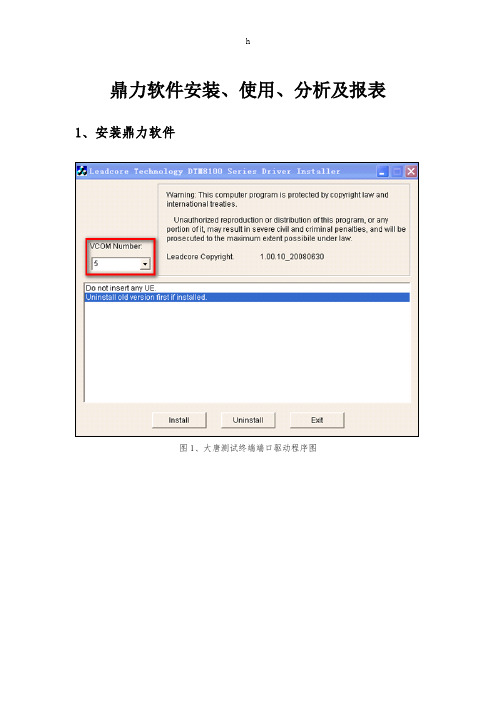
鼎力软件安装、使用、分析及报表1、安装鼎力软件图1、大唐测试终端端口驱动程序图图2、大唐测试终端端口图3、鼎力软件安装(1)在安装鼎力软件之前,首先安装大唐测试终端端口驱动程序USB2VCOM_DRIVER.EXE(如图1所示),在进行端口数量(VCOM Number)选择时,一般选择5个,如果需要进行两部测试终端同时测试,则需选择10。
选择好端口数量后,鼠标左击Install。
软件提示安装成功后,重启电脑,打开“设备管理器”,则可看到大唐手机端口(如图2所示)。
(2)打开鼎力软件安装测试,根据提示,选中“下一步”单击鼠标左键。
则可成功安装鼎力测试软件。
(3)在成功安装鼎力软件后,需要根据鼎力软件电子狗的版本将相应版本的授权文件,即“pioneer.Lcf”,复制到安装鼎力软件的根目录下。
2、鼎力软件路测的使用在鼎力软件安装成功后,需要对新安装的软件进行一些参数的设置,这样才能保证我们测试要求,方便我们的工作。
图4、测试终端端口图(1)在电脑USB口连接大唐测试终端,如果连接正常,则会在鼎力端口软件中显示测试终端的端口号(如图4所示);图5、创建新的工程(2) 插入鼎力测试软件电子狗,打开鼎力测试软件,如果已创建工程,则可“打开最近的工程”;如果是第一次使用,则需要“创建新的工程”(如图5所示);图6、版面文字选择(3) 因为安装后,鼎力软件默认为英文版面,为了方便使用,选择“查看—>语言—>中文”,版面则可以转为中文版面(如图6所示)。
图7、导入基站数据库(4)根据.excel格式的《基站信息表》制作成鼎力软件所使用的.txt《基站信息表》;选择“编辑—>基站数据库—>导入”导入“基站数据库”(如图7所示);图8、导入地图信息图9、地图类型选择(5)选择“编辑—>地图—>导入”导入测试地图信息(如图8所示);选中后,需注意测试地图类型(如图9所示);图10、设置各种路测参数阀值图11、路测参数阀值设置(6)选择“设置—>常规设置—阀值”(如图10所示),根据项目组要求设置路测参数(如PCCPCH_RSCP、PCCPCH_CI等)阀值(如图11所示);图12、设置测试模板图13、设置测试终端业务参数(7)选择“设置—>测试模板”(如图12所示),设置测试终端业务参数,如连接时长、通话时长、间隔时长、等待时长、被叫终端手机号、呼叫类型(是否为长呼)、业务类型(如图13所示);图14、设置测试设备图15、设备端口设置图16、设备端口信息(8)选择“设置—>设备”(图14所示),弹出“Configure Devices”对话框,选择“Test Device Configure”选项卡,对测试终端进行设置,在“Device Type”栏选择测试设备如“GPS”、“Handset”,在“Device Model”选择设备类型,在“Trace Port”和“Modem Port”栏中选择设备端口号(如图15所示),设备端口可根据鼎力端口软件设置(图4)或选择“System port info”选项卡查看设备端口信息。

鼎利测试软件说明一、工程和测试文件目录1、创建新工程设置目录如D:\DingLi\7.25\为了避免路测过程轨迹提前消失,Release LogData Interval可以设置为300新建工程(New Project)点击“FileàNew Project”或者单击工具栏的快捷按钮(快捷键为“Ctrl+N”),在工作区中弹出下图所示的工程设置窗口。
设置完成后,点击“OK”按钮,Pilot Pioneer会自动打开一个新的导航栏和工作区。
点击“Cancel”按钮,取消新增。
注:Release LogData Interval是指解码数据在内存上的保存时间,超过该时间内存会自动释放缓存的数据。
通常说来设置较小的时长可以减轻对计算机的运算压力,但是由于测试时窗口显示的参数值是通过缓存的解码数据来计算得到的,过快释放缓存就有可能会导致显示参数来不及计算并正常显示。
这时如果想查看正常的数据,则必须重新回放该数据。
建议用户不要设置过短的释放时间。
“Release LogData Interval(Min)”具体表现在于地图窗口的路径显示时长,例如,软件默认设置的是30分钟,在测试进行了1个小时的时候,只能在地图窗口看到30分钟内的数据,30分钟之前的数据就消失了。
但这并不代表数据消失了,只是在地图窗口没有了显示而已。
在后台回放的时候路径还是可以正常显示的。
其他设置可以按照默认设置。
2、设置测试工程及测试文件的目录设置\常规设置\工程地址如d:\DingLi\7.25\测试文件.RCU为压缩文件,.info在工程目录下;.THL为解压文件,.tpl 在目录LogData下。
3、保存工程模板(文件\工程另存为如“TD测试模板”)文件\保存工作区为默认值、保存窗口的位置为默认值、保存字段颜色为默认值、保存阀值为默认值、保存统计范围为默认值。
二、色标及统计范围的设置1、色标设置设置\常规设置\阀值PCCPCH_RSCP、PCCPCH_CI、RxlevelFull或RxlevelSub、RxQualFull或RxQualSub (sub无法显示时,用full)、UE_TX2、统计范围设置\常规设置\统计范围3、图层设置没有加载电子地图前的图层设置加载电子地图后的图层设置三、导入电子地图和基站信息表1、导入电子地图或矢量地图(BMP、JPG等)编辑\地图\导入2、导入TD基站信息表(TXT)<基站信息表的更新,TXT文件的打开方式选择EXCEL> 编辑\基站数据库\导入四、连接测试手机及测试模板1、手机驱动及相应设置大唐手机8130,手机驱动安装选择虚拟端口(VCOM)数目设置为10个23G切换测试,手机设置网络自动选择;锁TD测试,手机设置网络手动选择。

Pilot Pioneer 和Navigator 安装和操作 (UMTS)1、PioneerSetup4.1.0.1安装和其他软件安装是一样的,具体不进行演示。
提示点:有的电脑如果安装完后无法使用,提示认证无效(invalid license),就需要把[(3)GSM.GPRS.WCDMA]文件夹下的 pioneer .lcf 文件需要复制到Pilot Pioneer4.1.0.1安装目录下,同样方法Navigator .LCF 文件需要复制到Navigator 4.1.0安装目录下,主要是LCF 文件与软件狗要对应,否则根本无法使用。
2、连接N85有的电脑无法无法安装调制解调器,无法安装就无法映射出端口,需如下操作解决。
使用Ghost 系统,Nokia PC 软件套装提示无法安装这个硬件”“INF 中的服务安装段落无效”、windows 无法安装调制解调器等错误。
大家只要下载按下面的方法做就可以了:将mdmcpq.inf 复制到c:\windows\inf将usbser.sys 复制到c:\windows\system32\drivers小技巧:比如要打开c:\windows\inf,只要在地址栏(IE 输入网址的地址栏和我的电脑里的地址栏都一样),输入c:\windows\inf 即可打开然后把文件复制进去,再重新安装驱动就OK 拉。
连接好硬件后,双击导航栏“设备-->Devices ”或选择主菜单“设置--> 设备”,弹出设备配手机除了选Trace Port 外,还需填写Modem Port ;诺基亚手机映射出三个口,可以随便选择任何两个口。
鼎立设备连接配置:1 插入加密狗2打开pioneer43第一次使用如果没有模板的话新建1个模板,看视频4设置内存数据释放时间10->30,也可以更改模板保存路径 这里从C 默认路径改为F:/dingli,这个可以随便改其他盘。
5单击左键打开下拉菜单,如果英文看不懂得花就选择中文就OK 拉6点击 设置->设备->配置端口->OK点击APPEND 可以多追加几个设备单元模块设备类型 设备型号设备设备增加设备去掉的话点击REMOVE7导入做好的基站和地图点击设置-测试模板->输入名字->设置DUration(s)-90或者填-CALL Numbers-019->点击OK,、FTP模板设置dial-up设置你建立的网络连接这个和TEMS设置都一样(填*99#)APN:3GNETHOST:10.116.255.81User Nmame:fzltPassword:fzlt123Download file:/DTTEST/1G.rar 勾上DOWNLOAD上传设置也差不多这样9点击连接或者按F6 ->点击保存LOG10其他自己看录像字段设置这里可以设置统计数据字段Navigator安装和操作(UMTS)安装Navigator请看录像1 很多个文件的时候先合并后再进行分析写报告以下无正文仅供个人用于学习、研究;不得用于商业用途。

TD-SCDMA前台测试软件安装及使用学习目标:1.鼎力前台软件的安装2.测试中鼎力前台软件的使用3.前台测试中一些常见问题的分析1鼎力软件的安装1.1鼎力软件的介绍鼎力是集成了多个网络进行同步测试的新一代无线网络测试及分析软件,结合长期无线网络优化的经验和最新的研究成果,基于PC和Windows 2000/XP的网络优化评估,具备完善的GSM、UMTS、TD网络测试以及Scanner测试功能。
主要特点:网络制式:GSM/CDMA/EvDo/UMTS/TD-SCDMA;测试环境:室外车载测试和室内分布测试;测试业务:普通语音、基于PESQ的MOS评估、数据业务和增值业务、VideoPhone/Streaming、Scanner测试;测试方式:多业务自动轮换测试和并发测试;支持多网同时对比测试;设置简单、操作便利;测试稳定、可靠;智能检测:支持测试设备的自动监测及重新连接;GIS系统:支持AutoCAD、MapInfo、Digital Map、Jpg等通用地图;平台特性:开放性架构,易于扩展和支持新测试设备1.2鼎力软件的安装选中要安装的软件版本:按照下图指导进行安装:安装结束后在桌面上会有软件图标:2鼎力的使用2.1建立工程及保存log插上电子狗,双击图标,进入软件,如下图建立工程,选择保存数据路径。
2.2设备连接、地图及工程参数的导入将设备(手机,GPS)连接到电脑后,按下图进行设备的链接。
点击设备选项:COM口依据下图来选择:按Append来添加设备:完成后如下图:点击OK后点击软件界面上方的键,出现现象为设备已经连接好了。
下面介绍工程参数的导入以及地图的导入。
工程参数的导入:点击编辑:点击导入工参后:导入后从下图可以看出:地图的导入: 点击编辑:导入之后点击按钮,出现地图窗口:按下图操作:点击OK后:拖拽基站数据到地图窗口:2.3测试模板的设置点击编辑按钮:选择测试模板:新建:选择测试内容:语音模板:填写模板;2.4TD-SCDMA测试按下图开始测试:点击OK后进入到如下界面:按Advance键,选择测试模板:点击OK后,点击Start,开始呼叫测试。
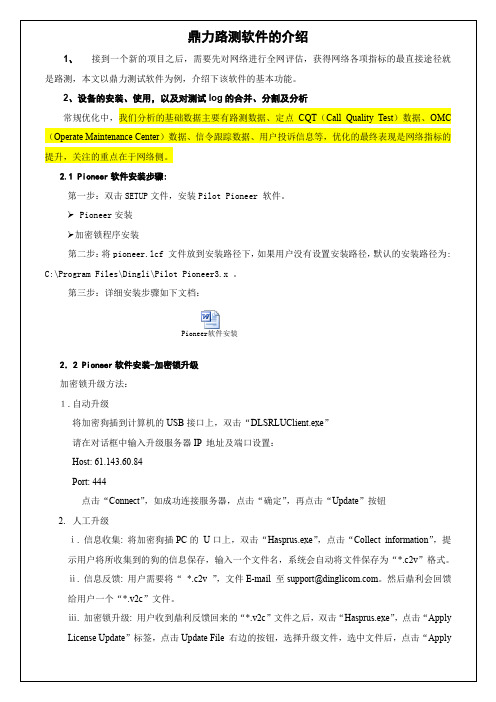
图15图17图20图21 图22图28调整建议:29323至29441的PBGT门限由70->66,调整29511的频率。
复测(jixi_1208.RCU):29511改频,加快29323切出速度后复测多次,切换及时正常,整体话音质量较好。
如下图29示图293.3未接通:质量差,未接通。
问题分析:下图30示,和平南大街车行由北向南,问题路段MS空选至29441起呼,Call Proceeding 后,下行质量差,MS不停上发MR,未能解码下行信息,一直未收到Assignment Command,未能接通。
29541的最小接入电平由为15,29441的最小接入电平为8。
图30图31调整建议:29541的最小接入电平由15->10,29441的最小接入电平由8->10,29473电平由15->10。
3.4未接通:被叫LU问题现象:被叫LU导致未接通问题分析:车行由北向南,主叫手机占用29273起呼,占用TCH成功后(Assignment Complete 振铃。
由于此时被叫正在LU(位置更新),系统寻呼不到被叫,主叫下行收到Disconnect图32图33:主叫起呼时,被叫手机正在LU,导致一次未接通图33调整建议:调整29491频率。
3.5 串话接客户投诉黑龙江XX地市XX站的二三扇区覆盖区域最近老出现严重的串话现象,现场连接测试软件进行拨测,平均每拨打5个电话就有一个串话,最近也没对该区域所在BSC进行过任何改动,上站检查发现CM(中兴的主控板)有红灯告警,更换主控板之后发现问题仍然存在,至此,只能锁频并关掉跳频以后一个载频一个信道的拨打测试,该站是S9/11/10,锁频以后用软件拨测,检查确保每一个载频的每一个信道。

1、大唐驱动软件安装:一、卸载驱动不管以前有没有安装过USB2VCOM驱动,最好先点击“Uninstall”按钮,如下图1所示,卸载掉USB2VCOM驱动。
并重启电脑。
二、打包驱动安装1 如果以前安装过USB2VCOM驱动,请按照以上说明,卸载驱动,并重新启动电脑。
2 执行安装程序,选择“VCOM Number”数目一般要选择10,因为我们进行拉网测试两部测试终端要在一台电脑上测试,如果“VCOM Number”数目选择在时小于10就无法同时连接两部测试终端因此最好选择10,然后点击“Install”按钮,安装驱动。
此处选择的“VCOM Number”将为安装的VCOM数量。
安装完成后,点击“Exit”退出。
3 如果PC提示重新启动,请按照说明,重新启动计算机。
4然后按照下面的提示进行操作:1)、插上大唐测试终端,操作系统自动提示找到新硬件2)、选择“否,暂时不”,并点击下一步;3)、选择“自动安装软件(推荐)(I)”,并点击下一步;4)、跳出下面提示框后,选择“仍然继续”;5)、系统自动安装驱动,点击完成即完成驱动的安装。
5、点击完成即完成驱动的安装1、正常使用过程中,可以打开状态栏的MUX UI,或者就是通过开始菜单/所有程序/DatangMobile/DTM8100 MUX UI来打开MUX UI程序,来查瞧端口状态,在测试软件上的端口要添加的就是前面的两个。
如下图所示在测试软件上要添加的端口就就是3与4,而不就是4与5。
2、鼎力软件的基本使用2、1打开鼎利软件的默认窗口创建新的工程选择测试文件的保存路径菜单中英文选择(可选部分)相关阀值设置(如RSCP C/I等)电子地图的导入基站信息表的导入设备端口设置(GPS与测试手机)测试常用窗口测试模板设置CS12、2K模板设置CS64模板设置与CS12、2K模板设置基本一样就就是在如下处修改就可以PS 业务的设置测试工程的保存以上就是我们工作中常用的设置及要求。

鼎利测试软件使用1、新建工程选择文件——新建工程——打开对话框,选择OK2、连接设备打开测试软件,选择设置——设备——打开对话框选择连接设备有效的端口、设备名称,完成OK。
3、导入地图编辑——地图——导入,打开对话框选择地图类型打开并导入。
点击窗口——新建MAP窗口,出现地图如下:在工具栏选择打开,出现下图:选择VECT OR即可出现地图视图。
地图信息和小区信息表要等开始记录时拉到地图,不然开始记录时,你前面做的就白费了,要重新做了。
4、导入基站数据编辑——基站数据库基站数据要求TXT文件格式导完之后,左边菜单Sites出现如下右键点击TD-SCDMA,选择编辑,打开右边的Show Name再把TD-SCDMA拖入地图,就可以出现小区信息。
5、测试模板编辑设置——测试模板选择NEW新建一个模板VP拨打的设置如下:AMR拨打的设置如下:HSDPA下载和上传设置如下:鼎利端口有个范围,可以换端口。
6、更改RSCP、C/I的颜色及范围选项设置——常规设置——阀值可以更改颜色、打点轨迹的显示形状、大小、及需要显示类型。
7、设置GPS打点测试设置——数据——TDSCDMA数据8、可以开始执行脚本记录并开始测试出现下图把我们需要的主小区和相邻小区和C/I打开,这些都在左边的TD菜单里再打开中的Advance,选择具体的测试摸板,再点击START就可以了。
9、测试数据报告的生成(RSCP分段统计、C/I分段统计、覆盖率。
HSDPA业务的数据生成是在统计——TD数据报表——生成数据AMR和VP的数据报表生成是在主被叫联合报表设置——常规设置——统计范围HSPDA数据统计生成:HSDPA FTP测试1、应用层速率的算法:。

目录一、软件安装 (3)1.1鼎立软件安装 (3)1.2测试手机驱动安装 (7)1.3GPS驱动安装 (11)二软件使用 (12)2.1创建新工程 (12)2.2连接配置设备 (16)2.3测试模板设置 (23)2.3.1 语音测试模板 (23)2.3.2 VP测试(承载模式) (27)2.3.3 FTP下载、上传模版的设置 (31)2.4保存工程 (33)2.5、连接设备/开始记录(AMR测试为例) (38)三、后台分析 (43)3.1导入测试数据: (43)3.2数据解码: (46)3.3统计报表: (47)3.4导入地图: (49)3.5导入基站: (51)3.6信令窗口操作 (53)3.7事件窗口操作: (55)3.8G RAPH窗口操作 (57)3.9I MFORMA TION窗口操作 (57)3.10数据回放: (58)附录1 地图窗口索引 (59)1M AP窗口的工具栏 (59)2M AP窗口右键激活菜单 (60)3M AP窗口的显示数据 (62)3.1地图数据在Map窗口中的显示方法 (62)3.2基站数据在Map窗口中的显示方法 (63)3.3测试数据在Map窗口中的显示方法 (63)4M AP窗口的显示参数设置 (64)4.1Map窗口指标阀值及指标颜色的设置窗口 (64)4.2Map窗口的测试数据显示属性设置 (65)4.3Map窗口的基站属性设置 (66)4.4Map窗口的基础配置 (67)5M AP窗口的工具介绍 (68)5.1Map窗口的图层管理 (69)5.2Map窗口的事件显示 (69)5.3Map窗口Mark工具 (69)6M AP窗口上的L EGEND (70)附录2 PIONEER中TD_SCDMA相关参数解释 (71)一、软件安装1.1 鼎立软件安装双击PioneerSetup.exe,按下一步操作:点击“下一步”:选择我同意,然后点击“下一步”:点击“下一步”:安装结束后,会自动弹出如下提示,要求安装两个软件“MSXML 4.0 SP2”和“WinPcap4.0.2”,这两个软件是每次安装Pilot Pioneer软件都要重新安装的,依次点击下一步安装,直至最后点击“Finish”完成Pioneer的安装。

鼎立软件使用简介鼎立软件使用简介鼎立在网优工作中有着不可替代的作用,Pilot Pioneer测试软件提供了丰富的信号测试功能,可以对不同的网络、不同类型的业务的进行测试,Pilot Navigator分析软件可以对测试数据进行全面、细致的分析,为网优工作人员分析区域覆盖提供了极大的便利,它是我们网优的好帮手。
此处对鼎立的介绍以Pioneer4.1.0.1和Navigator 4.1.0为主。
1、Pilot Pioneer使用简介1.1工程创建打开鼎立前台后会出现新建工程的对话框,在这里可以选着已经存在的工程,也可以创建新的工程,运行软件后会自动弹出如下窗口,请选择“创建新的工程”来新建一个工程。
点击“确定”后,弹出如下Configure Project 窗口,选择Path of LogData 原始数据保存路径,其它选项均可使用默认值。
栏位名称栏位描述点击右下角的Reference按键,在弹出的对话框中选择数据分段保存方式。
建议选中“Auto switch to save by time”,时间60分钟,其他地方不需要设置。
点击OK确认。
1.2设备连接设置选择主菜单View → Language → Chinese 显示中文菜单。
连接硬件设备,安装好设备驱动后,双击导航栏设备→Devices 或选择主菜单设置→按照次序连接设备,例如:GPS、主叫手机、被叫手机、数据卡。
连接完毕一个设备后参照Configure Devices System Ports Info中设备对应的端口号,将设备类型、设备型号、设备端口依次填好。
1.3设置语音业务测试模板打开“设置” “测试模板”,得到如下界面点击“New”,进行新模板的命名。
命名完成后需要选择业务类型。
选择完成后,需要进行网络的选择,选择“CDMA”。
点击“OK”后,进入模板的主要参数设定。
1.4数据业务测试模板设置设置数据业务测试模板前,要先新建一个拨号连接,详细步骤见备注。


关于鼎力路测软件使用说明(TD-SCDMA数据测试统计)广东江门市移动T D优化小组2009-11-17目录1软件说明 (3)2软件的使用 (3)2.1前台的使用 (3)2.2后台的使用 (10)3工作总结 (11)4附测试中的一些专业术语 (12)1软件说明鼎力软件是一套集TD-SCDMA、WCDMA、GSM、CDMA为一体的综合测试软件,它分为两个平台,前台和后台。
前台用于数据的采集数据、回放和分析,后台则用于各项指标及各事件的统计,输出专业的图表,为日后的优化工作提供比较客观信息。
2软件的使用软件的使用分为前台和后台部分在下面我会一一的对其使用做简单的说明。
2.1前台的使用这里我简单介绍一些关于数据采集上的操作流程。
首先将地图或者图片导入该软件的前台如下图:我们可以通过MAPINFO的网优工具将设计好的图层进行导入,形成地理图表和路面显示情况,此项用途比较广泛。
并且可以通过基站基础工参我们可以将该处形成基站图标显示在MAP工作区域内。
我们将设备准备好在开始测试之前需要设置几处工作界面;●测试指标所要的阀门值图,通过这个我们可以设置出测试文件的所需要的Legend;●通过设置中的设备我们可以设置GPS和手机所接入的端口号(COM),将相应的设备和端口号进行匹对;当设备正常连接好后我们就可以点击该图标进行设备连接,当设备连接后点击我们就可以保存数据了,测试过程中该图标显灰色,当测试任务结束后我们要点击该后再点击断开连接,该流程一定要遵守不然有可能会出现数据混乱的局面,一天辛苦的数据有可能会付出东流。
测试过程中我们需要观察几个窗口,看是否在测试过程中出现异常;该图由于没有狗所以弄出来是黑色的我们还能再MAP工作区域内显示想要指标路线颜色图,并且还可以通过选择的SIZE的数值改变线路的大小,在MAP工作区域内显示其他的指标比如C/I、RSCP、UEPOWER、BER等等相关的指标线路显示图,通过双击右框的指标改变颜色和数值我们可以相应的设置达到符合的要求为止。

一:TD正常安装后不能正常运行,造成浏览器运行假死的状况有可能造成的原因是由于杀毒软件阻止了TD的进程运行,需要关闭掉杀毒软件,然后再次运行TD二:TD中字体如何进行修改1. 首先下载字体控件说明:分别为两个rar的压缩包,下载到本地后,选中任意一个压缩包直接点右键“释放到这里。
”即可(因为压缩的方式为分卷压缩,实际是把一个文件分成两个部分压缩,解压时rar会自动把两部分合在一起,所以各位同学实在不必为另外一个没有解压而担心)。
解压后的文件名是:TDClientUI.ocx(如果是TD8.0应为TDClientUI80.ocx)2. 然后进行控件替换∙关闭TD服务.∙关闭所有的浏览器.∙在目录‘InetPub\TDBIN\Install’中,用新的‘TDClientUI.xco’(改写下载文件的后缀)文件进行替换.∙在目录‘InetPub\TDBIN’中打开文件‘setup_a.ini’,找到节点‘[File_2]’中的‘CheckSize=******’改写CheckSize的大小为新‘TDClientUI.xco’文件的大小.∙进入C:\program files\common files\Mercury Interactive\TD2000目录,备份原TDClientUI.ocx文件.∙将下载的字体控件TDClientUI.ocx拷贝至C:\program files\common files\Mercury Interactive\TD2000目录.∙然后重启TD服务.三:TD如何新建一个新project1.进入‘Site Administrator’->‘DB Servers’,点击‘Create Project’,在‘Create Database Server’选择你要创建的项目名称,数据库的类型;2.在‘Site Administrator’->‘Projects’中选择一个域,然后点击‘Create Project’创建一个新project;创建一个新Project实际上是在数据库里新建了一个库.四:如何设置TD自动发送邮件1.进入‘Site Administrator’,选择一个项目.2.勾选上该项目的‘Send defect emails automatically’选项.3.进入‘Site Administrator’->‘TD Servers’,点击‘Mail Protocal’,选择你要使用的邮件服务器(最好方式是搭建一个邮件服务器,然后选择‘SMTP Server’选项,输入邮件服务器地址).五:TD如何自定义BUG字段选项1.进入‘CUSTOMIZE’->‘Customize Project Entities’,在‘Project Entities’中选择‘DEFECT’(其中System Fields为不可编辑和修改的,只能进行常规的操作,User Fields为可编辑的,因此在更多时候添加新的字段会选用User Fields)2.点击‘User Fields’->‘New Field’,在‘Field Settings’对你的新字段进行编辑∙Field Label:字段名称∙Field Type:字段的选择类型Number(整型)、String(字符型)、Lookup List(下拉框)、Date(日期类型)∙History:显示修改的历史记录∙Required:此字段为必填选项注:如果在Field Type选择了Lookup List选项,那么会让你编辑‘Lookup List’中的内容,其中下拉框里连接的其实为‘Customize Project Lists’内设定的值,也可以点击‘New List’建立一个新的与Lookup List中动态连接的值(具体参见‘Customize Project Lists’)六:TD如何对下拉框(Lookup List)中的字段进行编辑1.进入‘CUSTOMIZE’->‘Customize Project Lists’,在‘Lists’中选择你要编辑的字段2. 在‘List Items’中选择你要修改的值,然后进行修改七:TD如何对发送邮件的发送内容以及发送条件进行设置1. 进入‘CUSTOMIZE’->‘Configure Mail’,在‘ConfigureMail’->‘Fields’中选择你要发送的邮件中所要包含的内容2.在‘Configure Mail’->‘Condition’中选择你要发送邮件给指定的条件的用户l 如果选择了‘Detected By’中的‘All Defects’那么这意味着,在用户提交bug时,在bug界面中Detected By字段被选中的用户将收到邮件l 如果选择了‘admin’ 中的‘All Defects’那么这意味着,所有bug的缺陷都会提交给用户‘admin’八:TD8.0中邮件标题过长导致邮件无法显示问题:发送bug邮件时,当BUG的标题超过22个字符出现就无法正确显示Html解决:1. 点击操作系统‘开始’->‘运行’,输入‘mecury.ini’,点击‘OK’按钮,打开以个名为mecury.ini的文本文档(或者打开<systemdrive>:\Winnt\mecury.ini进行修改)2.在mecury.ini文档中加上一段配置代码[SAQFORMAT]Project Name = Subject line例如:[SAQFORMAT]BBM(项目名称) = BBM.BBM - # ?BG_BUG_ID(标题名称,其中?BG_BUG_ID为BUG_ID的变量)九:打开TD提示:Error:Server is Not Available 的解决方法问题:在进入td的start_a.htm时提示Error:Server is Not Available,按确定,再提示:OTA server is not connected。

鼎利软件的安装及实际操作实用教程鼎利软件的安装及实际操作实用教程目录一.概述 (2)二.破解版软件安装步骤(以Pilot Premier 6.0为例) (2)三.使用方法及技巧: (3)3.1.建立工程 (3)3.1.1 新建工程 (3)3.1.2 Map窗口介绍 (5)3.1.3 配置工程的属性 (6)3.2 测试过程 (9)3.2.1 连接硬件 (9)3.2.2 开始记录 (10)3.2.3 地图及基站信息的显示 (11)3.2.4 另存测试数据文件 (11)3.2.5 测试注意事项及技巧: (12)3.2.6 统计 (17)四.路测问题分析实例 (23)4.1满城大册营基站覆盖问题 (23)4.2满城刘家佐切换关系问题 (23)4.3徐水大王店质量问题 (24)一.概述鼎利软件是一种十分常用的路测软件,界面简单,使用方便。
那么这次我们就主要讲述鼎利GSM路测软件Premier的安装及使用方法;另外简单介绍路测过程中发现频点干扰、弱覆盖等问题的常见现象。
当然我们还可以通过查看软件Premier的帮助来具体了解每个细节。
主界面如下:二.破解版软件安装步骤(以Pilot Premier 6.0为例)1. 解压压缩包,然后点击”setup.exe”,然后按照每次“下一步”的提示,中间可以改变安装路径。
2.将“鼎立注册码破解补丁”下的Premier.exe复制到鼎利的安装目录下(如C:\\ProgramFiles\\DingLi\\Pilot Premier6),按照提示覆盖到相同的文件。
3.这里我们使用的手机是SAGEM OT260,需要使用SAGEM 260手机的破解补丁才能正常显示邻区。
解压“sagem260补丁.rar”,将“GSMProtocol.dll”移动到鼎利的安装目录下(如C:\\Program Files\\DingLi\\Pilot Premier6),按照提示覆盖到相同的文件。



一、概述移动通信网络的运营效率和运营收益最终归结于网络质量与网络容量问题,这些所关注的领域。
由于无线传播环境的变化以及频繁的扩容和升级的需要,TD-SCDMA问题直接体现在用户与运营商之间的接口上,这正是网络优化网络优化工作成为各运营商所极为关注的日常核心工作之一,网络优化人员迫切需要有一整套辅助工具来对网络进行测试、分析和诊断,从而定位或预测网络质量和容量问题,制订出网络优化方案或计划,在这个过程中,网络测试软件居于最重要的地位。
下面介绍一下鼎力前台路测软件的安装和测试方法:1.准备好测试必备软件,并确认驱动已经安装成功。
2.打开鼎力测试软件,新建测试工程模板。
3.查看硬件设备的端口分配情况打开“‘我的电脑’右键中的‘属性’‘硬件’分页‘设备管理’”展开“端口”项并对端口的分配情况进行查看。
4.新建测试模板,并保持整个工程。
5.为计算机连接硬件设备(测试设备,如:手机、G P S )根据测试需要为计算机连接硬件设备,如计算机没有足够数量的端口,可通过外部设备进行端口扩展。
6.硬件设备端口设置单击进行设备端口设置。
7.为测试设备选择测试模板双击导航栏“Device Devices测试设备”,打开该测试设备的模板选择页面。
8.导入MAP地图和基站信息表,并开始测试。
二、设备准备需要准备的设备:笔记本,大唐测试主手机,被叫手机,狗,GPS,车载UPS等,如果电脑端口不够,还需要准备USB HUB(测试手机具体数量,根据现场情况确定)。
三、驱动安装1.鼎力软件安装按默认安装(出现下面界面是选择安装文件夹)。
软件安装完成后,在“开始->程序”中查看软件是否已经安装成功。
如果鼎力前台测试软件安装成功,然后进行手机驱动安装。
鼎力软件版本:PioneerSetup3.6.5.22.UE驱动安装鼎力手机驱动安装程序如下:执行安装程序,选择“VCOM Number”数目,点击“Install”按钮,安装驱动。

一、概述移动通信网络的运营效率和运营收益最终归结于网络质量与网络容量问题,这些所关注的领域。
由于无线传播环境的变化以及频繁的扩容和升级的需要,TD-SCDMA问题直接体现在用户与运营商之间的接口上,这正是网络优化网络优化工作成为各运营商所极为关注的日常核心工作之一,网络优化人员迫切需要有一整套辅助工具来对网络进行测试、分析和诊断,从而定位或预测网络质量和容量问题,制订出网络优化方案或计划,在这个过程中,网络测试软件居于最重要的地位。
下面介绍一下鼎力前台路测软件的安装和测试方法:1.准备好测试必备软件,并确认驱动已经安装成功。
2.打开鼎力测试软件,新建测试工程模板。
3.查看硬件设备的端口分配情况打开“…我的电脑‟右键中的…属性‟…硬件‟分页…设备管理‟”展开“端口”项并对端口的分配情况进行查看。
4.新建测试模板,并保持整个工程。
5.为计算机连接硬件设备(测试设备,如:手机、G P S )根据测试需要为计算机连接硬件设备,如计算机没有足够数量的端口,可通过外部设备进行端口扩展。
6.硬件设备端口设置单击“Configuration Device”进行设备端口设置。
7.为测试设备选择测试模板双击导航栏“Device Devices测试设备”,打开该测试设备的模板选择页面。
8.导入MAP地图和基站信息表,并开始测试。
二、设备准备需要准备的设备:笔记本,大唐测试主手机,被叫手机,狗,GPS,车载UPS等,如果电脑端口不够,还需要准备USB HUB(测试手机具体数量,根据现场情况确定)。
三、驱动安装1.鼎力软件安装按默认安装(出现下面界面是选择安装文件夹)。
软件安装完成后,在“开始->程序”中查看软件是否已经安装成功。
如果鼎力前台测试软件安装成功,然后进行手机驱动安装。
鼎力软件版本:PioneerSetup3.6.5.22.UE驱动安装鼎力手机驱动安装程序如下:执行安装程序,选择“VCOM Number”数目,点击“Install”按钮,安装驱动。
TD鼎立软件安装使用小结——符建江苏省邮电建设工程有限公司第十分公司网规网优部目录一.安装鼎立软件 (3)1.1 Pilot Pioneer(前台) (3)1.2 Pilot Navigator(后台) (3)1.3 鼎立白狗的驱动 (3)1.4大唐手机 (3)1.5 GPS安装 (8)二.添加并编辑设备 (9)三.编辑各业务测试模板 (14)四.添加基站信息和地图信息 (18)五.鼎立前台软件测试中常见参数解释 (22)一.安装鼎立软件1.1 Pilot Pioneer(前台)第一步:双击SETUP文件,安装Pilot Pioneer软件。
第二步:,将pioneer.lcf文件放到安装路径下,如果用户没有设置安装路径,默认的安装路径为: C:\Program Files\Dingli\Pilot Pioneer3.x 。
1.2 Pilot Navigator(后台)第一步:双击SETUP文件,安装Pilot Navigator软件。
第二步:,将Navigator.lcf文件放到安装路径下,如果用户没有设置安装路径,默认的安装路径为: C:\Program Files\Dingli\Pilot Navigator2.x 。
1.3 鼎立白狗的驱动直接点击驱动中的PilotPioneer3.6.1.20 驱动和 Navigator 2.9.6 驱动即可.1.4大唐手机(1)卸载驱动如果以前安装过USB2VCOM驱动,请插入手机,插上电脑,执行原来的版本的驱动安装程序,点击“Uninstall”按钮,如下图所示,卸载掉USB2VCOM驱动。
并重启电脑。
(2)打包驱动安装1 如果以前安装过USB2VCOM驱动,请按照以上说明,卸载驱动,并重新启动电脑,拔除USB线。
2 执行安装程序,选择“VCOM Number”数目,点击“Install”按钮,安装驱动。
此处选择的“VCOM Number”将为安装的VCOM数量。
请注意,一定要安装足够的VCOM端口(一般一个UE接入需要安装4个VCOM口,一般都设为10个VCOM口)。
3 安装完成后,点击“Exit”退出。
4 如果PC提示重新启动,请按照说明,重新启动计算机。
5然后按照下面的提示进行操作:1)插上USB线,操作系统自动提示找到新硬件2)选择“否,暂时不”,并点击下一步;3)选择“自动安装软件(推荐)(I)”,并点击下一步;4)跳出下面提示框后,选择“仍然继续”;5)系统自动安装驱动,如下图所示;6)点击完成即完成驱动的安装6 等待3秒钟左右即可以正常使用。
7 正常使用过程中,可以打开状态栏的MUX UI,或者是通过开始菜单/所有程序/Datang Mobile/DTM8100 MuxUi来打开MUX UI程序,来查看端口状态,如下图所示。
(备注:上面显示的端口(3,4,5)在连接设备时CS(AMR VP)业务我们使用的是后面两个端口,在做PS(FTP PDP)业务时用前面一个端口)1.5 GPS安装USB口GPS连接电脑后,会跳出发现新硬件窗口.选择”从列表或指定为止按转”,找到GPS驱动,步骤如下GPS--USB GPS驱动程序—USB--Win98_ME 点击安装即可.二.添加并编辑设备手机,狗,GPS连接电脑时最好使用固定的端口.(避免重新安装驱动)设备连接电脑后双击打开前台软件(前台图标) (后台图标)出现前台页面如下.运行软件后会自动弹出如下窗口,如果是第一次使用请选择Create New Project 来新建一个工程。
我们选择Create New Project来新建一个新的工程的时候,会自动弹出以下工程设置窗口:*此处只要设置原始数据保存路径即可,其余选项均可使用默认值。
建议原始数据保存路径和工程文件保存路径一致,以避免找不到数据的情况发生。
创建了新的工程后,则会出现以下窗口,下面就开始添加设备了。
点击左下角的“设备”,则出现以下添加设备的窗口。
我们可以通过System Ports Info窗口来查看每个设备的端口号。
对于DT8120和DT8130等一些测试手机,除了选Trace Port外,还需填写Modem Port。
该端口可以根据前面安装的手机驱动程序:MUX UI程序来观察手机端口。
对于一些并发业务的测试,就是需要两个手机同时连接软件进行测试,则可以相应的添加手机,端口同样根据MUX UI程序来选择。
在添加完设备后,则需要连接设备来进行测试。
三.编辑各业务测试模板点击导航栏中“设置”,选择测试模板。
下面就介绍几种TD项目上常用的几种测试模板。
1.AMR-普通语音业务⒉ VP-视频电话业务3.PDP激活4. FTP下载。
编辑完以后我们可以在测试模板中看到我们所编辑的业务:我们在编辑完测试模板后,则需要选择做哪种测试业务。
只要将我们需要做的测试业务在其模板前面打个勾就行了,当然我们可以根据现场测试需要随意更改模板,但是如果不保存,下次启动软件后,模板还是会将我们第一次编辑模板的内容呈现在我们面前。
四.添加基站信息和地图信息编辑完模板后,我们需要添加基站信息和地图信息,方便我们在测试中分析和定位问题。
如上图所示:在“工程”的sheet里选择“Sites”中的“TD-SCDMA”右击,选择“导入”,然后在电脑里面选择最新的工参导入。
然后再在“Sites”中的“TD-SCDMA”右击,选择“编辑”得到以下窗口:在编辑完基站信息后,我们将“Sites”中的“TD-SCDMA”文件夹拖入“MAP”窗口中,如下图所示:在添加完基站信息后,有时候需要根据现场的道路以及环境来选择正确的测试路线,则需要添加地图信息。
点击“GIS信息”这个Sheet,右击“Geo Maps”选择“Import”将添加的地图信息拖入“Map”中,如下图:将地图信息导入软件中来后,我们就可以清楚的了解但前路段的无线环境,方便于测试和分析。
五.鼎立前台软件测试中常见参数解释1) TD Radio窗口参数名称参数描述PCCPCH RSCP(dBm) (-25 -116 -95以上)主公共控制物理信道的平均接收信号码功率它特指的是两个PCCPCH码道的功率之和。
DPCH RSCP(dBm) (-14DB)专用物理信道的平均接收信号码功率(大了对其他小区有干扰) Path Loss(dB) 主公共导频信道的路径损耗UTRA Carrier RSSI(dBm) 载波RSSI(接收到的所有信号的和,不能消除的干扰)Timing Advance(Chip/8) 时间提前量(调整UE的发射时钟(通常是“提前”)以补偿电磁传播时延. UpPCH TxPower(dBm) UE 在一个载波上上行导频信道的平均发射功率(PUpPCH = LPCCPCH + PRxUpPCHdes + (i-1)* Pwrramp上行开环功控主要用于UE端在UpPTS和PRACH上发起随机接入过程,此时UE还没有从DPCH信道上收到功率控制命令。
对于所有的上行链路来说,首先需要通过高层信令来设置一个上行链路的Maximum_Allowed_UL_TX_power功率值(在终端能力范围内)。
总的发射功率不得超过该允许最大值。
如果超出,在一个时隙内所有上行物理信道的发射功率减少一个相同大小的功率值(dB)。
BLER(%) 传输信道的块错误率(传输信道的测量指标)UE_TxPower(dBm) UE 在一个载波一个时隙上的平均发射功率PCCPCH SIR(dB) 主公共导频信道的SIR(RSCP/干扰信号强度*SF扩频因子)C/I(dB) 载干比(接受信号与干扰信号的比值(RSCP-ISCP))UARFCN 主服务小区的主频点DRX Coefficient (不连续接收的系数)DRX (6次左右640MS)循环长度系数,用于计算指定UE 的寻呼次数TrCH Count 传输信道的总个数(业务信道总数)CS Service(kbps)电路交换业务的编码速率PS Service(kbps)分组交换的传输速率SS 帧同步偏移(只用于下行突发, 最小精度是1/8个chip)FER 传输信道误码率TPC–对于上行链路,首先基站对接收到的每条无线链路都进行信干比(Signal to Interference Ratio-SIR=Eb/No)测量,然后与业务所需满足的目标信干比(Signal to Interference Ratio target-SIRtarget)比较,若SIR>=SIRtarget, 则在下行的控制信道发送给移动台(UE)一个比特值为1的发射功率控制(Transmitted Power Control-TPC)命令;若SIR<SIRtarget,则在下行的控制信道发送给UE一个比特值为0的TPC命令;然后UE根据接收到的TPC命令和网络层指定的功控算法判断是增加发射功率还是减小发射功率。
2) TD Servering/Neighbor 窗口参数名称参数描述UARFCN 主服务小区的主频点CPI 小区识别符RSCP(dBm) 接收到的信号功率强度CarrierRSSI(dBm) 载波RSSI(某频点信号在此处接收到的信号强度总和(包括干扰信号强度)Path Loss(dB) 路径损耗Rs/Rn(dBm)小区重选判决准则参数(RS>RN)RS=接收信号功率+重选迟滞(6DB))RN=接收信号强度-小区个体偏移(0DB)Cell Name 小区名称Distance(m) UE与服务小区的距离3) TimeSlot 窗口参数名称参数描述Time Slot 时隙序号ISCP(dBm) 每个时隙每个载波上的干扰信号码功率(-115 -25) DPCH TS DPCH 是否占用该时隙的标志DPCH RSCP(dBm) 每个时隙每个载波上的DPCH 信道的RSCP 4) Throughput 窗口参数名称参数描述UL RLC Throughput(bps) 上行的RLC 吞吐量DL RLC Throughput(bps) 下行的RLC 吞吐量UL PDCP Throughput(bps) 上行的PDCP 吞吐量DL PDCP Throughput(bps) 下行的PDCP 吞吐量UL RLC Retransmit Rate(%) 上行RLC 传输比率DL RLC Error Rate(%) 下行RLC 误包比率5) Transport Channel 窗口参数名称参数描述TrCHID 传输信道编号Type 传输信道当前占用类型BLER(%) 传输信道的块错误率6) Physical Channel 窗口参数名称参数描述Repetition Period And Length 重复周期优先级和重复长度Midamble Allocation 中导码分配情况指示Midamble Configuration 配置的中导码序号7) Power Control 窗口参数名称参数描述Target DCH SIR 目标专用信道信干比DCH SIR 专用信道信干比的测量值TPC 指示闭环功率控制的方向,功率调整的动态范围为80Db TPC Step 功率控制步长(1 2 3)8) TD State 窗口参数名称参数描述Main Current State 之前RRC 连接的状态Main Later State 当前RRC 连接的状态Connected Current State 当前RRC 连接的子状态Connected Later State 当前RRC 连接的子状态Service Level 小区的服务状态9) TD System Parameters 窗口参数名称参数描述MCC 国家识别码(0~999),中国为460MNC 网络识别码(0~99),移动00、联通01LAC 位置区RAC 路由区域码Cell ID 小区IDUAR ID List 小区列表Cell Barred 小区禁止标识ATT Allowed 附着允许标识NMO 网络工作模式,用于指示位置更新和路由更新的方式这是一个核心网参数,用于表示当前核心网的网络操作模式(NMO:Network Model of Operation)。